В Simulink® Requirements™ вы организуете свои требования в названных наборах требования групп. В каждом наборе требования можно создать дополнительные уровни иерархии для того, когда вам нужно больше требований, чтобы описать детали требования.
В этом примере вы используете Редактор Требований, чтобы создать набор требования, чтобы организовать связанные требования и добавить требования в набор.
Предположим, что вы пишете требования для моделей контроллеров автомобильной системы круиз-контроля. Вы разрабатываете эти требования, с помощью стандарта нумерации компании для требований (R1, R2, и так далее).
| ID и описание | Объяснение |
|---|---|
| R1 : максимальный входной дроссель составляет 100% | Максимальное значение дросселя от ускоряющей педали может быть не больше, чем 100%. |
| R2 : Круиз-контроль имеет область значений операции скорости | Круиз-контроль имеет минимальную и максимальную рабочую скорость. |
| R2.1: скорость автомобиля должна составить по крайней мере 40 км/ч | Скорость автомобиля должна составить по крайней мере 40 км/ч для системы круиз-контроля, чтобы участвовать. |
| R2.2: скорость автомобиля не может быть больше, чем 100 км/ч | Максимальная операционная скорость системы круиз-контроля для автомобиля составляет 100 км/ч. |
Добавьте эти требования в модель под названием crs_controller.
Образцовые и вспомогательные файлы находятся в проекте. Откройте проект. В командной строке MATLAB®, введите:
slreqCCProjectStart
Откройте модель. В командной строке, введите:
open_system('models/crs_controller')Откройте Редактор Требований. В Редакторе Simulink выберите Analysis> Requirements> Requirements Editor.
Редактор Требований открывается требованиями в поле зрения в браузере требований, расположенном набором требования. Модель crs_controller имеет два набора требований, которые вы видите в браузере: crs_req_func_spec и crs_req.
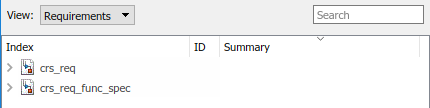
Добавьте набор требования в браузере требований. От панели инструментов Requirements Editor нажмите New Requirement Set
![]() .
.
Вы сохраняете наборы требования во внешние файлы. Сохраните свой набор требования в перезаписываемое местоположение и назовите его cruise_control_reqset.slreqx.
Когда вы сохраняете наборы требования во внешние файлы, можно совместно использовать требования с другими моделями.
Добавьте требование в свой набор требования. Выберите набор требования и нажмите Add Requirement
![]() .
.
В панели Properties введите детали для требования. Можно скопировать и вставить или перетащить требования от другого источника до панели Properties.
Custom ID: R1
Сводные данные: вход Max регулирует %
Описание: максимальный входной дроссель составляет 100%.
Если вы не задаете пользовательский ID, Редактор Требований требования чисел по порядку. Пользовательские идентификаторы позволяют вам использовать свои стандарты компании для маркировки требований и установить числовой порядок. (Пользовательские идентификаторы не могут содержать # символ.) Можно также использовать ID, чтобы помочь определить местоположение требования путем поиска. Ключевые слова также помогают в поиске требования.
Создайте требование R2. Щелкните правой кнопкой по R1 и выберите Add Requirement After. Введите детали для требования:
Custom ID: R2
Сводные данные: область значений операции скорости Круиз-контроля
Описание: Круиз-контроль имеет минимальную и максимальную рабочую скорость.
Создайте дочернее требование R2. Щелкните правой кнопкой по R2 и выберите Add Child Requirement. Введите детали для требования:
Custom ID: R2.1
Сводные данные: Минимальная скорость автомобиля
Описание: скорость автомобиля должна составить по крайней мере 40 км/ч для системы круиз-контроля, чтобы участвовать.
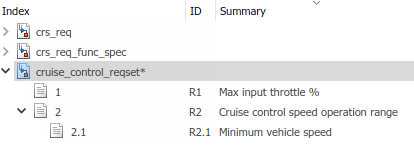
Добавьте другой дочерний элемент в требование R2, если вы хотите.
Можно перестроить иерархию при помощи![]() или путем перетаскивания требований.
или путем перетаскивания требований.
Чтобы создать и отредактировать поля Description и Rationale ваших требований, откройте Microsoft® Word из Редактора Требований или Вида в перспективе Требований.
Эта функциональность доступна только на платформах Microsoft Windows®.
Используя Microsoft Word, чтобы отредактировать требования обогащенного текста позволяет:
Проверьте правописание содержимого требований.
Измените размер изображений.
Вставьте и отредактируйте уравнения.
Вставьте и отредактируйте таблицы.
Чтобы открыть Microsoft Word, щелкните![]() на панели инструментов Поля редактирования Описания или Объяснения. Сохраните изменения в своем содержимом требований в Microsoft Word, чтобы видеть их отраженный в Simulink Requirements.
на панели инструментов Поля редактирования Описания или Объяснения. Сохраните изменения в своем содержимом требований в Microsoft Word, чтобы видеть их отраженный в Simulink Requirements.
Вы не можете отредактировать требования во встроенном редакторе, когда вы используете Microsoft Word, чтобы отредактировать содержимое требований.
Можно изменить настройку представления Редактора Требований. Щелкните правой кнопкой по строке заголовка и нажмите Select Columns. Добавьте, удалите и переупорядочьте столбцы через диалоговое окно Селектора Столбца. Настройка представления сохранена через сеансы. Можно экспортировать настройки представления в MAT-файл при помощи функции slreq.exportViewSettings и импортировать их при помощи функции slreq.importViewSettings.
Можно сбросить сохраненные настройки представления при помощи функции slreq.resetViewSettings.